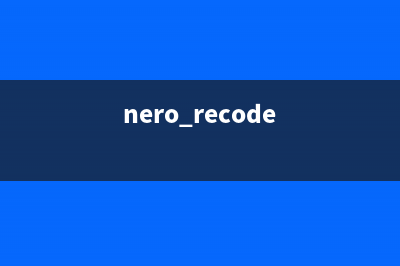位置: 编程技术 - 正文
SQL Server 2008 R2 超详细安装图文教程
编辑:rootadmin推荐整理分享SQL Server 2008 R2 超详细安装图文教程,希望有所帮助,仅作参考,欢迎阅读内容。
文章相关热门搜索词:,内容如对您有帮助,希望把文章链接给更多的朋友!
Notice: Undefined index: CMSdown in /data/webroot/gcms/lib/Api/Open/Article.php on line img////_a1adc.jpg" alt="查看图片" />
一、下载SQL Server R2安装文件
cn_sql_server__r2_enterprise_x_x_ia_dvd_.iso
二、将安装文件刻录成光盘或者用虚拟光驱加载,或者直接解压,打开安装文件,出现下面的界面
Notice: Undefined index: CMSdown in /data/webroot/gcms/lib/Api/Open/Article.php on line img////_a1abe.jpg" alt="查看图片" />
安装SQL Server R2需要.NET Framework 3.5 SP1支持
这里我们的操作系统是Windows Server R2,已经默认自带了.NET Framework 3.5 SP1
直接点确定
Notice: Undefined index: CMSdown in /data/webroot/gcms/lib/Api/Open/Article.php on line img////_a1ae8fd.jpg" alt="查看图片" />
选择系统配置检查器
有一个.NET应用程序安全性的警告,忽略即可。
确定
Notice: Undefined index: CMSdown in /data/webroot/gcms/lib/Api/Open/Article.php on line img////_a1af7.jpg" alt="查看图片" />
选择左侧的安装,双击右边的“全新安装或向现有安装添加功能”
Notice: Undefined index: CMSdown in /data/webroot/gcms/lib/Api/Open/Article.php on line img////_a1af8.jpg" alt="查看图片" />
确定
Notice: Undefined index: CMSdown in /data/webroot/gcms/lib/Api/Open/Article.php on line img////_a1afcd.jpg" alt="查看图片" />
输入产品密钥,下一步
Notice: Undefined index: CMSdown in /data/webroot/gcms/lib/Api/Open/Article.php on line img////_a1af6b.jpg" alt="查看图片" />
接受许可条款,下一步
Notice: Undefined index: CMSdown in /data/webroot/gcms/lib/Api/Open/Article.php on line img////_a1ade3.jpg" alt="查看图片" />
安装
Notice: Undefined index: CMSdown in /data/webroot/gcms/lib/Api/Open/Article.php on line img////_a1a9a3aec8.jpg" alt="查看图片" />
下一步
Notice: Undefined index: CMSdown in /data/webroot/gcms/lib/Api/Open/Article.php on line img////_a1a9aa1ab1.jpg" alt="查看图片" />
SQL Server功能安装
Notice: Undefined index: CMSdown in /data/webroot/gcms/lib/Api/Open/Article.php on line img////_a1a9b1ee.jpg" alt="查看图片" />
系统运维 www.osyunwei.com 温馨提醒:qihang原创内容 版权所有,转载请注明出处及原文链接
选择需要的组件,这里点全选,安装所有组件
选择安装路径,下一步
Notice: Undefined index: CMSdown in /data/webroot/gcms/lib/Api/Open/Article.php on line img////_a1a9bc.jpg" alt="查看图片" />
下一步
默认实例,下一步
Notice: Undefined index: CMSdown in /data/webroot/gcms/lib/Api/Open/Article.php on line img////_a1ab9cc9ac.jpg" alt="查看图片" />
下一步
服务账户设置,选择对所有SQL Server服务使用相同的账户
Notice: Undefined index: CMSdown in /data/webroot/gcms/lib/Api/Open/Article.php on line img////_a1add3d.jpg" alt="查看图片" />
输入操作系统的账户名和密码,确定
Notice: Undefined index: CMSdown in /data/webroot/gcms/lib/Api/Open/Article.php on line img////_a1ad8a.jpg" alt="查看图片" />
下一步
身份验证模式:混合模式
设置系统管理员(sa)的密码
Notice: Undefined index: CMSdown in /data/webroot/gcms/lib/Api/Open/Article.php on line img////_a1afdb0.jpg" alt="查看图片" />
点添加,指定SQL Server管理员为操作系统登录账号
下一步
Notice: Undefined index: CMSdown in /data/webroot/gcms/lib/Api/Open/Article.php on line img////_a1af8aaa0c.jpg" alt="查看图片" />
下一步
Notice: Undefined index: CMSdown in /data/webroot/gcms/lib/Api/Open/Article.php on line img////_a1af8d.jpg" alt="查看图片" />
默认,下一步
Notice: Undefined index: CMSdown in /data/webroot/gcms/lib/Api/Open/Article.php on line img////_a1afa.jpg" alt="查看图片" />
下一步
Notice: Undefined index: CMSdown in /data/webroot/gcms/lib/Api/Open/Article.php on line img////_a1afa9c.jpg" alt="查看图片" />
下一步
Notice: Undefined index: CMSdown in /data/webroot/gcms/lib/Api/Open/Article.php on line img////_a1afad.jpg" alt="查看图片" />
安装
Notice: Undefined index: CMSdown in /data/webroot/gcms/lib/Api/Open/Article.php on line img////_a1afb0e.jpg" alt="查看图片" />
正在安装中
Notice: Undefined index: CMSdown in /data/webroot/gcms/lib/Api/Open/Article.php on line img////_a1afb6bb.jpg" alt="查看图片" />
安装完成,点关闭
系统运维 www.osyunwei.com 温馨提醒:qihang原创内容 版权所有,转载请注明出处及原文链接
在Windows开始菜单中,打开数据库管理工具
Notice: Undefined index: CMSdown in /data/webroot/gcms/lib/Api/Open/Article.php on line img////_a1be.jpg" alt="查看图片" />
输入登录名和密码,连接数据库,出现下面的界面
Notice: Undefined index: CMSdown in /data/webroot/gcms/lib/Api/Open/Article.php on line img////_a1b1a2cb.jpg" alt="查看图片" />
至此,SQL Server R2数据库安装完成
积木网小编注:
为了sqlserver与mysql 的安全,建议数据库低权限运行。禁止远程访问 与 端口等。
SQL Server 用'sa'登录失败,启用'sa'登录的解决办法 问题:SQLServer用'sa'登录失败,启用'sa'登录的办法首先为什么用sa登录不了,提示登录失败呢?"当然,自己装SQLServer的时候根本就没有用sa登录的
SQL Server r2 完全卸载方法分享 "五一"时进行了系统重装,在没有卸载SQLServer情况下尝试安装SQLServerr2,安装提示成功但提示出现几个错误,发现没有找到SSMS,以及在SQLSERVER配置
如何利用SQL进行推理 数据库环境:SQLSERVERR2有如下需求:Baker,Cooper,Fletcher,MillerandSmith住在一座房子的不同楼层。Baker不住顶层。Cooper不住底层。Fletcher既不住顶层也不住底
标签: SQL Server 2008 R2 超详细安装图文教程
本文链接地址:https://www.jiuchutong.com/biancheng/319062.html 转载请保留说明!